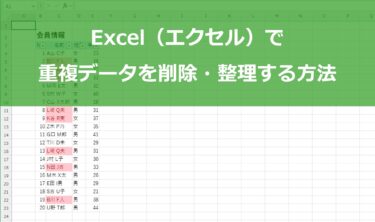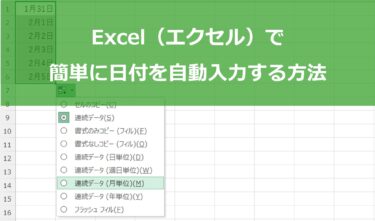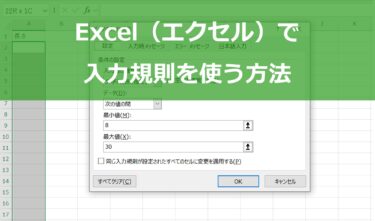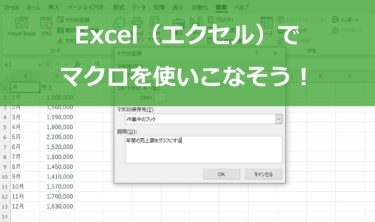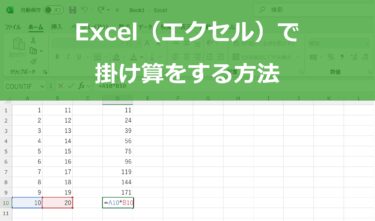カルチャースクールなどを運営している場合、<受講者>という存在がそこにいるわけですが、せっかく受講申し込みをしてくれたのですから、ちゃんと講座に出席してもらいたいと思うのが人情というものです。
そこで必要になるのが「出欠管理」です。
受講者の出席状況の把握のみならず、講師の実績管理においても重要な情報です。
本稿では、スクール運営事業者で「出欠管理」を行っているが紙の出席簿では集計や検索ができないとお困りの方・Excel(エクセル)で出席欠席のマルバツをつけているだけ、な方などに向けて、Excel(エクセル)で「出欠管理」をするにあたって必要な項目、Excel(エクセル)ブックおよびシートの上手い使い分け方、「出欠管理」に使えるExcel(エクセル)機能などについて解説します。
Excel(エクセル)で出席簿を管理するメリット・デメリット
メリット
比較的簡単に始められる
今どきは小規模なビジネスでも一人1台体制でPCを使っているケースが大半と思われます。
PCを使っているとなればExcel(エクセル)が利用可能になっている可能性は高いでしょう。
紙の出席簿を卒業してデジタル管理を始めるにあたり、追加コストなしで始められるメリットは大きいといえます。
操作にある程度習熟している人が多い
PCに入っている可能性が高いということは、それだけExcel(エクセル)に慣れている人が多いということでもあります。
これは人材の教育・採用コストが低いということなので、事業を経営する上では見逃せないポイントです。
使い方を懇切丁寧に解説しているコンテンツもWeb上に多数あります。
とても多機能・高機能でかつ使いやすい
Excel(エクセル)の多機能・高機能・使いやすさには定評があります。
高い完成度を誇りつつ、最新バージョンでは驚くような新機能が追加されていたりします。
だからこそ30年以上にわたって使い続けられているといえます。
デメリット
複数人でのファイル共有や共同編集が難しい
Excel(エクセル)で作ったファイルは、原則、いちどきに1人しか開けません。
この問題は、誰かがファイルを開いている間は他の人がデータを更新したり追加したりといったことができないという点です。
特に、ファイルを開きっ放しにした人がそのまま長時間離席したりすると他の人はその間何も作業ができず、困ってしまいます。
ファイルの破損のリスクがある
不慮の事故により、ファイルが破損してしまうことは残念ながらあり得ます。ファイルが壊れるのではなく、ハードディスクが故障するということも考えられます。
最低限、小まめなバックアップは必須といえます。面倒ではありますが、だからといってバックアップをサボってしまっては意味がありません。
定期的・自動実行の仕組み導入も考えたほうがいいでしょう。
Excel(エクセル)出席簿の作り方
管理項目
ではさっそく、Excel(エクセル)出席簿を作ってみましょう。
本稿ではカルチャースクールのとある講座「はじめての陶芸」の出席簿を作ります。下記のような項目がある表をイメージします。
- 受講者ID
- 受講者名
- 各開講日(週1回、全10回完結を想定)
各受講者ごと / 各開講日ごとに出欠を記録するだけならこれで十分ですが、せっかくですから下記項目も追加しましょう。
- 受講者ごとの出席回数
- 受講者ごとの出席率
- 全体の出席率
- 開講日ごとの記入もれ数
テンプレート作成
上で決めた項目に沿って、18名分の出席簿を用意してみました。
出欠欄はドロップダウンリストから「出席」「欠席」を選べるようにしましょう。
フリーテキスト入力可にしてしまうと、「出席」「欠席」「出」「欠」「OK」「NG」「〇」「×」などのように表記がブレてしまい、集計できなくなってしまうからです。
セルをドロップダウンリストからの選択式にするには、そのセル範囲を選択した上で
[データ]-[データの入力規則]-[設定]-[入力値の種類]を「リスト」-[元の値]を「出席,欠席」と入力 -[OK]
と設定します。
そして各受講者ごと / 各開講日ごとに出欠を入力したのが下表です。
Excel(エクセル)出席簿の集計で便利な設定と関数
自動で出欠回数を集計【COUNTIF関数】
COUNTIF関数は『範囲内にあるn個のセルのうち、Aに該当するデータは何個あるか?』を教えてくれるものです。
上のサンプル表では、福本さんの出席回数を算出するのに使っています。6月9日が欠席だったので、全10回中9回の出席になっています。
出欠状況登録漏れを発見【COUNTBLANK関数】
COUNTBLANK関数は『範囲内にあるn個のセルのうち、空欄は何個あるか?』を教えてくれます。
出欠が未入力の状態では各日ともに「18」ですが、すべてのセルに出欠状況が記録されたので「0」になっているわけです。
自動で出欠率を集計【数式】
各受講者ごとの出席回数欄の右隣には、出席率が表示されるようになっています。
これはごく単純な数式で、各受講者の出席回数を講座の回数(10回)で割ったものをパーセンテージで表示しています。
数値セルをパーセントスタイルで表示するには、
[ホーム] – Ctrl+Shift+%
を押して書式設定します。
欠席が多い生徒に自動で色が着く【条件付き書式設定】
出席率の列には「条件付き書式」が設定されています。
これは、セルの値が<ある条件>に合致していた時、そのセルが見つかりやすくなるよう、自動的に派手な書式設定に変更されるよう事前に設定しておく、というものです。
例えば受講者の海野さんと小林さんは出席率が40%という際立って低い値だったため、出席率欄の書式が「セルがピンクに塗りつぶされ、さらに字の色が赤」になりました。
これは、このセル2つを狙って書式設定したわけではありません。
出席率欄すべてを範囲選択し、その上で事前に「条件付き書式」を設定しておいたのです。
条件付き書式を設定するには、
[ホーム] – [条件付き書式] – [上位/下位ルール] – [下位10%] – [OK]
を押して設定します。<ある条件>は自由に作れますが、せっかくExcel(エクセル)がよく使うパターンをプリセットしてくれていますので、積極的に活用するのがいいでしょう。
講師の実績も集計!【数式】
講師への謝礼金も自動で算出できます。受講者さん一人1回の出席で単価\1,000-、とすると、全10回の講座に18人が申込・うち出席は152/180なので、トータルで\152,000-となります。これは出席回数列をSUM関数で合計し、単価\1,000-を掛けるという数式によって自動計算されるようになっています。
Excel(エクセル)以外の管理方法
Excel(エクセル)以外で管理する方法としては、出欠管理のために開発されたパッケージシステムを利用する手があります。クラウドで動作するもの・スマートフォンアプリから操作できるものなどがあります。
メリット
ここまで解説してきたExcel(エクセル)での出欠管理は、当然ながら管理者がExcel(エクセル)に出欠情報を手入力することを前提としていました。
出欠管理専用システムではICカードや受講者の私物スマートフォン、QRコードなど様々な手段で出席記録してもらうことができます。
既存の施設管理設備と連携したり、講師の給与計算システムと組み合わせて使えたり、また、欠席率・遅刻率・早退率を自動算出してきめ細かい受講者指導につなげることが可能なものもあります。
デメリット
Excel(エクセル)に較べるとどうしてもコストは高くなってしまいます。
ICカードや磁気カードの専用リーダー端末を必要とする場合もあります。
無料プランが用意されているケースもありますので問い合わせてみるといいでしょう。
顔認証や位置情報、音楽を使っての出席記録などいろいろな記録方法がありますが、トゥーマッチと思う方もいるかもしれません。
まとめ
いかがでしたでしょうか。
Excel(エクセル)はとても多機能・高機能でかつ使いやすいソフトですので、出席簿データベースとしてまず使ってみるのには最適な選択肢です。
そしてさらなる効率化を目指すには「スクール管理システム」の導入検討をお勧めします。
スクールやレッスンの運営に特化した専用の情報システムなので、出欠管理に必要な機能・項目は最初からすべて揃った状態で使い始められます。
システムの安定性も高く、受講者指導などにも使えます。
詳しくは代表的なスクール管理システムをランキング化したこちらのページへお進みください。